„Windows 11“ yra žavinga, ir niekas su tuo nesiginčija. Tačiau kadangi dauguma iš mūsų yra sužavėti to, kas rodoma ekrane, už to slypi daug daugiau. Daugelis iš mūsų nutyli fone veikiančių paslaugų margumą, nors būtent jos yra tos, kurios iš tikrųjų paleidžia demonstraciją ir paverčia Windows 11 patirtimi.
Kartu reikia atkreipti dėmesį į tai, kad ne visos šios paslaugos atitinka jūsų konkrečius poreikius. „Windows“ yra populiariausia darbalaukio operacinė sistema, nes ji patenkina bendruosius poreikius.
Tačiau optimizuoti jį asmeniniam naudojimui yra labai paprasta, be to, galite lengvai išjungti nereikalingas paslaugas. Štai viskas, ką reikia žinoti apie tai, kurias paslaugas galite saugiai išjungti sistemoje „Windows 11“ ir kaip tai padaryti.
Susiję: Kaip pašalinti programas iš Windows 11
Turinys
[Rekomenduojama] Pirmiausia sukurkite sistemos atkūrimo tašką!
Nors vadove minimas paslaugas saugu išjungti tol, kol žinote, ką jos daro, gali būti atvejų, kai gali kilti klausimas, ar saugu išjungti tam tikrą paslaugą, ar ne. Saugumo sumetimais, prieš išjungiant šias paslaugas, labai rekomenduojama sistemoje Windows sukurti sistemos atkūrimo tašką. Tai užtikrins, kad atsitiktinai, kai išjungsite svarbią paslaugą ir negalėsite naudotis kompiuteriu, visada galėsite grįžti į atkūrimo tašką.
Susiję: Kaip sukurti atkūrimo tašką sistemoje „Windows 11“.
Kaip išjungti „Windows 11“ paslaugas, kad pagerintumėte našumą ir žaidimus
Išjungimas paslaugos atlaisvina išteklių naudojama fone, leidžiantis programas ir paslaugas, kad jūs yra šiuo metu, naudojant gauti naudos iš papildomų atminties. Tai dažnai daro žaidėjai, o mes, įprasti žmonės, galime iš to pasimokyti.
Paslaugos išjungimo procedūra yra vienoda visoms paslaugoms. Štai kaip galite išjungti paslaugą:
Paspauskite, Win + Rkad atidarytumėte laukelį RUN, įveskite services.msc ir paspauskite Enter.
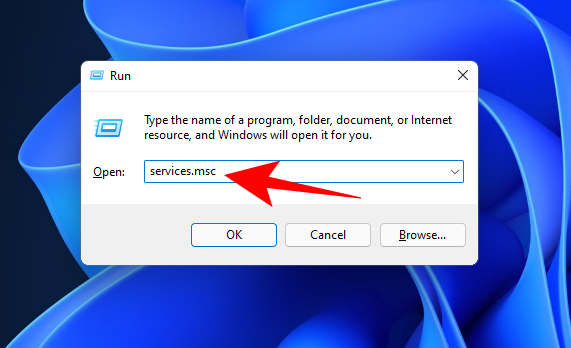
Bus atidarytas langas „Paslaugos“. Čia pamatysite daugybę paslaugų, kai kurios iš jų jau gali veikti fone, o kai kurios yra nustatytos veikti, kai jos suaktyvinamos.
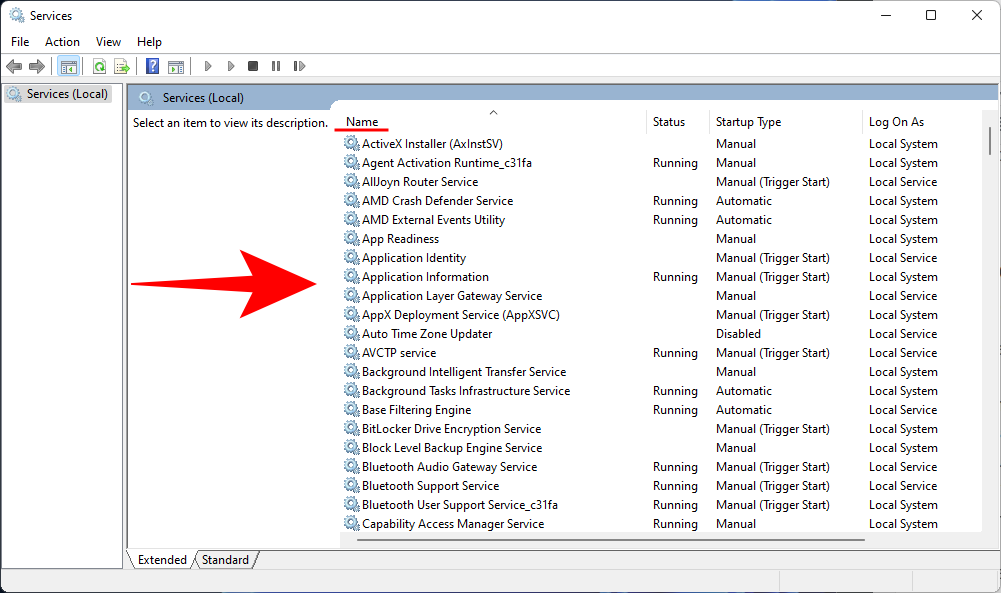
Čia raskite paslaugą, kurią norite išjungti, ir dukart spustelėkite ją. Kaip pavyzdį naudojame paslaugą „Prijungtos vartotojo patirtys ir telemetrija“.
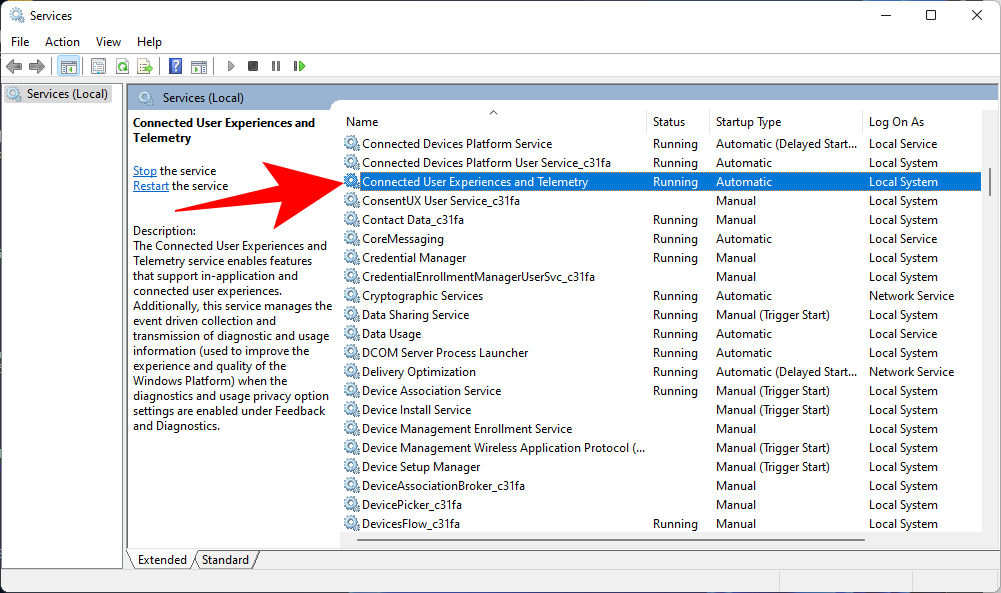
Jei jis veikia, spustelėkite Stabdyti .
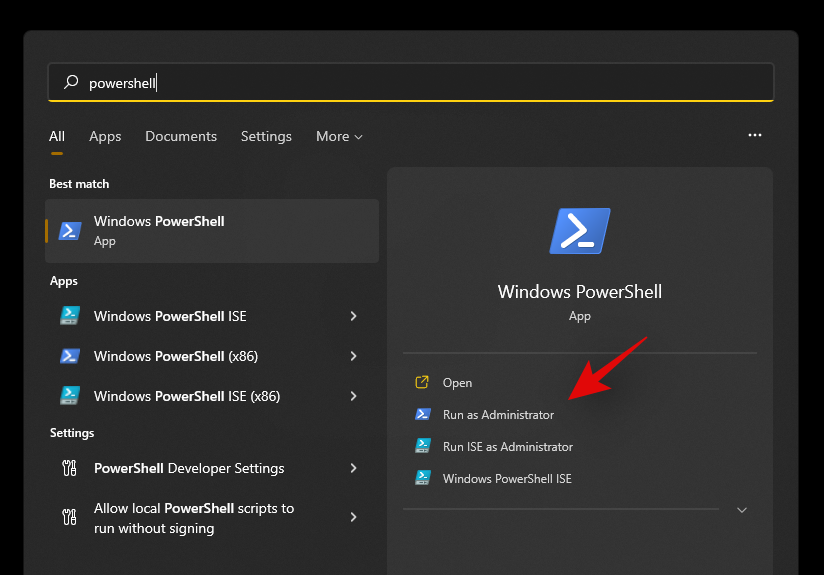
Tada spustelėkite akutę šalia „Paleisties tipas“ ir išskleidžiamajame sąraše pasirinkite Rankinis .
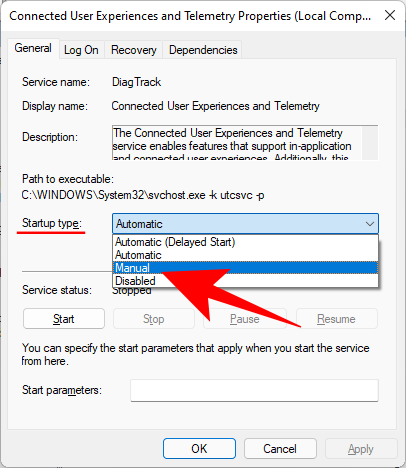
Spustelėkite Gerai .
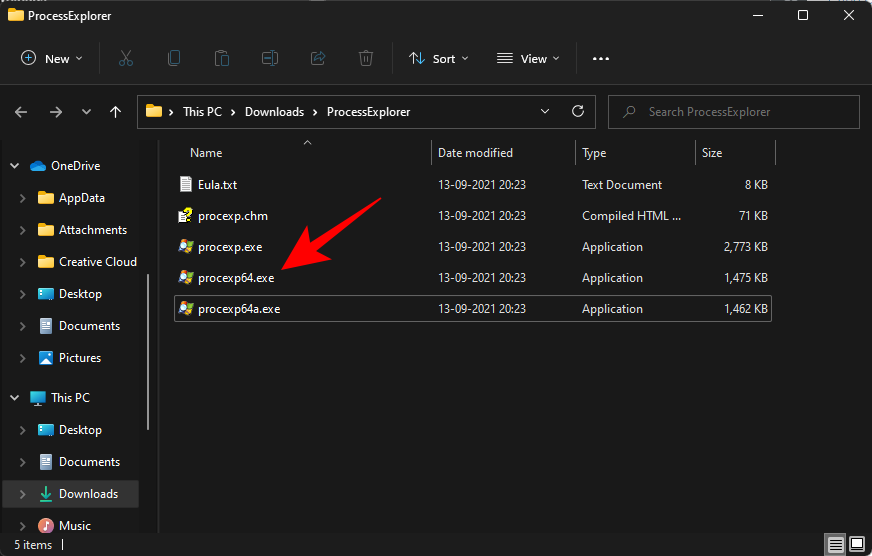
Jūsų pasirinkta paslauga dabar išjungta.
Tačiau žinoti, kurias paslaugas išjungti, o kurias palikti ramybėje, gali būti ne taip paprasta. Norėdami sužinoti, kurias iš paslaugų galite saugiai išjungti tokiu būdu, skaitykite toliau.
Susiję: Kaip rodyti paslėptus failus sistemoje „Windows 11“.
Kokias paslaugas galite saugiai išjungti sistemoje „Windows 11“.
Yra keletas paslaugų, kurių tiesiog neturėtumėte liesti. Tai svarbu norint paleisti pagrindines funkcijas, saugos funkcijas ir užtikrinti, kad „Windows“ patirtis būtų sklandi. Šių neminėsime.
Vieninteliai, į kuriuos turėtumėte atkreipti dėmesį, yra tie, kuriuos paminėjome toliau. Tačiau net ir iš toliau nurodytų dalykų yra keletas, kurių gali prireikti konkrečiais atvejais. Norėdami bendrai suprasti paslaugas, perskaitykite pagrindinius jų aprašymus, kad sužinotumėte, kada gali prireikti paslaugos ir kurias galite be problemų išjungti.
- Faksas – kaip rodo pavadinimas, ši paslauga reikalinga tik tuo atveju, jei norite siųsti ir gauti faksogramas. Jei neketinate naudoti, kaip gali nutikti daugeliui žmonių, išjunkite jį.
- „AllJoyn Router Service“ – tai paslauga, leidžianti prijungti „Windows“ prie daiktų interneto ir bendrauti su įrenginiais, tokiais kaip išmanieji televizoriai, šaldytuvai, lemputės, termostatai ir kt. Jei jų nenaudojate arba neprisijungiate prie „Windows“ juos, eikite į priekį ir išjunkite.
- Antrinis prisijungimas – ši paslauga leidžia prisijungti prie standartinės paskyros su administratoriaus teisėmis ir paleisti konkrečias programas. Jis suaktyvinamas, kai programa išplėstiniame kontekstiniame meniu nustatoma į „Vykdyti kaip kitam vartotojui“. Bet jei esate vienintelis savo kompiuterio vartotojas, eikite į priekį ir išjunkite tai.
- Susietos vartotojo patirtys ir telemetrija – jei nerimaujate dėl privatumo ir nenorite siųsti naudojimo duomenų „Microsoft“ analizei, ši paslauga yra viena. Nors kai kas sakytų, kad toks duomenų vertinimas yra svarbus norint patobulinti „Windows“ apskritai, jo išjungimas neturės įtakos įprastam naudojimui ir, tiesą pasakius, vienu duomenų paketu mažiau namų nenukentėtų.
- Programų suderinamumo asistento paslauga – nebent vis dar naudojate pasenusią programinę įrangą savo „Windows 11“ kompiuteryje, galite lengvai išjungti šią paslaugą. Ši paslauga leidžia aptikti senų žaidimų ir programinės įrangos programinės įrangos nesuderinamumo problemas. Bet jei naudojate programas ir programas, sukurtas „Windows 10“ arba „Windows 11“, išjunkite jas.
- Device Management Wireless Application Protocol (WAP) tiesioginio pranešimo maršruto parinkimo paslauga – ši paslauga yra kita paslauga, padedanti rinkti ir siųsti vartotojo duomenis Microsoft. Sustiprinkite savo privatumą jį išjungdami, rekomenduojama tai padaryti.
- „Windows Mobile Hotspot“ paslauga – kaip rodo pavadinimas, ši paslauga reikalinga, jei bendrinate savo mobiliojo telefono interneto ryšį su kompiuteriu. Bet jei neprisimenate, kada paskutinį kartą prisijungėte prie mobiliojo interneto prieigos taško paslaugos, galite ją visiškai išjungti.
- Nuotolinio darbalaukio konfigūracija ir nuotolinio darbalaukio paslaugos – šios dvi paslaugos leidžia prisijungti prie kitų netoliese esančių kompiuterių. Jei jums nereikia nuotolinio ryšio, išjunkite šias dvi paslaugas.
- Nuotolinis registras – ši paslauga leidžia bet kuriam vartotojui pasiekti ir keisti „Windows“ registrą. Labai rekomenduojama išjungti šią paslaugą saugumo sumetimais. Jūsų galimybė redaguoti registrą vietoje (arba kaip administratorius) nebus paveikta.
- Jutiklinės klaviatūros ir rašymo ranka skydelio paslauga – kaip rodo pavadinimas, ši paslauga palengvina jutiklinės klaviatūros ir rašymo ranka įvestį jutikliniuose ekranuose. Taigi, jei neturite vieno iš jų, eikite į priekį ir išjunkite jį.
- „Windows Insider Service“ – išjunkite šią paslaugą, tik jei nesate „Windows Insider“ programoje. Šiuo metu „Windows 11“ pasiekiama tik per ją, todėl neturėtumėte jos išjungti. Tačiau jei naudojate galutinę ir stabilią „Windows“ versiją ir neišbandote būsimų funkcijų, jos išjungimas neturėtų būti problema.
- „Windows Image Acquisition“ – ši paslauga svarbi žmonėms, kurie prie kompiuterio prijungia skaitytuvus ir skaitmeninius fotoaparatus. Bet jei neturite nė vieno iš jų arba niekada neplanuojate jo įsigyti, būtinai jį išjunkite.
- „Windows Connect Now“ – ši paslauga daugiausia skirta nešiojamiesiems kompiuteriams ir kompiuteriams, kuriems reikia prisijungti prie belaidžių tinklų ir įrenginių (fotoaparato, spausdintuvų ir kitų kompiuterių). Bet jei turite darbalaukio sąranką be belaidžio ryšio kortelės, šios paslaugos jums nereikės ir galite saugiai ją išjungti.
- „Windows Defender“ – tai gali šiek tiek pakelti antakius, tačiau rekomenduojame ją išjungti tik tuo atveju, jei turite antivirusinę programą, kuri apsaugo jūsų sistemą. Tokiu atveju „Windows Defender“ vis tiek būtų beveik neaktyvi, nes trečiosios šalies antivirusinė programa veiktų kaip pagrindinė apsauga nuo grėsmių. Tuo metu išjungus „Windows Defender“ būtų lengviau atlaisvinti vertingų išteklių, nepakenkiant įrenginio saugumui.
- Atsisiųsta žemėlapių tvarkyklė – ar naudojate „Bing Maps“? Tikėtina, kad dauguma jūsų pasitiki „Google“ žemėlapiais, sukurtais jūsų mėgstamoje naršyklėje, ir negali rūpintis „Bing“ žemėlapiais. Taigi suraskite šią nereikalingą paslaugą ir įsitikinkite, kad ji išjungta.
- Tėvų kontrolė – vėlgi, pavadinimas pasako viską – ši paslauga leidžia tėvams apriboti, ką jų vaikai gali pasiekti internete. Tačiau, kaip ir daugelis dalykų, susijusių su Vista, tai yra pasenusi, jei žinote, kaip filtruoti turinį vaikams pačioje naršyklėje. Be to, jei šalia neturite vaikų, tai akivaizdi priežastis išjungti šią paslaugą.
- „Xbox“ paslaugos – ar žaidimams žaisti naudojate „Xbox“ programą? Jei ne, jums nereikia jokių „Xbox“ paslaugų. Tai apima „Xbox Accessory Management Service“, „Xbox Live Auth Manager“, „Xbox Live Game Save“ ir „Xbox Live Networking Service“. Tai neturės įtakos jūsų kasdieniam naudojimui, nebent naudosite „Xbox“ programą savo kompiuteryje. Tokiu atveju nelieskite jų.
- Saugos centras – tai dar viena iš tų paslaugų, kurias turėtų išjungti tik pažengę vartotojai. Šios paslaugos funkcijos yra labai svarbios – ji nuskaito sistemą, ar nėra problemų, ir informuoja jus apie sistemos būklę, įskaitant laukiančius naujinimus, ar įdiegta antivirusinė programa, UAC pranešimus ir kitus panašius pranešimus, kuriuos gaunate sistemos dėkle. Jei žinote, kaip patys patikrinti šias problemas, galite be jokių problemų išjungti paslaugą. Tačiau jei nesate tikri, kaip patikrinti sistemos būklę, palikite tai ramybėje.
- Spausdinimo kaupiklis – prijungtas prie spausdintuvo per pastaruosius kelis mėnesius? Jei ne, tada ši paslauga jums nenaudinga. Pirmyn ir išjunkite jį, jei artimiausiu metu neplanuojate naudoti spausdintuvo.
- Portable Device Enumerator Service – ši paslauga reikalinga keičiant išimamųjų diskų grupės politiką ir sinchronizuoti turinį, skirtą programoms, pvz., „Windows Media Player“ ir „Image Import Wizard“ išimamame diske. Jei tai jums nieko nereiškia, eikite į priekį ir išjunkite. Būkite tikri, tai neturės įtakos jūsų įprastam naudojimui nykščiu.
- Mažmeninė demonstracinė paslauga – galiausiai ši paslauga skirta tik pardavėjams ir mažmenininkams, kurie turi klientams pristatyti asmeninio kompiuterio ir „Windows“ funkcijas. Žinoma, paprastam vartotojui niekada nereikės naudotis tokia paslauga, todėl jis gali ją išjungti be jokių pasekmių.
Atminkite, kad kai kurios iš šių paslaugų gali būti išjungtos arba pagal numatytuosius nustatymus bus nustatytos veikti rankiniu būdu. Nepaisant to, verta įsitikinti, kad taip yra, kad atlaisvintumėte sistemos išteklius ir žymiai pagreitintumėte kompiuterio našumą.
Susiję: Kaip visam laikui pašalinti „Microsoft Edge“ iš „Windows 11“.
Kaip vienu spustelėjimu išjungti visas trečiųjų šalių paslaugas „Windows 11“.
Yra greitas įsilaužimas, leidžiantis vienu metu išjungti visas ne „Microsoft“ paslaugas. Jei norite išjungti visas trečiųjų šalių paslaugas ir drastiškai pagerinti sistemos našumą, tai galite padaryti taip:
Paspauskite, Win + Rkad atidarytumėte laukelį RUN, įveskite msconfig ir paspauskite Enter.
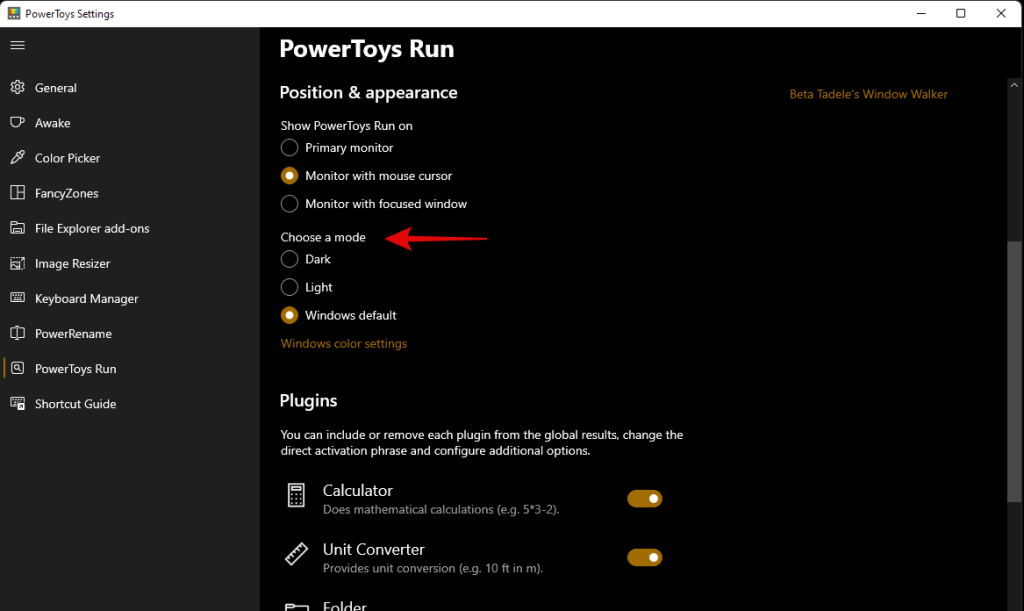
Spustelėkite skirtuką „Paslaugos“, kad jį pasirinktumėte.
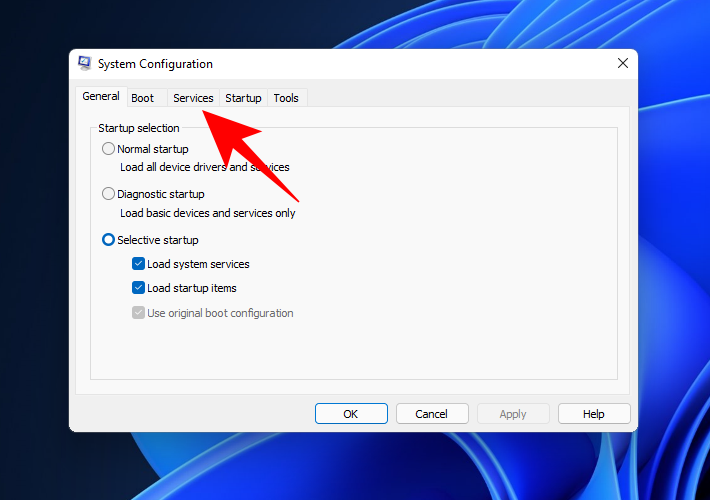
Tada spustelėkite Slėpti visas Microsoft paslaugas , kad jos nebūtų rodomos sąraše.
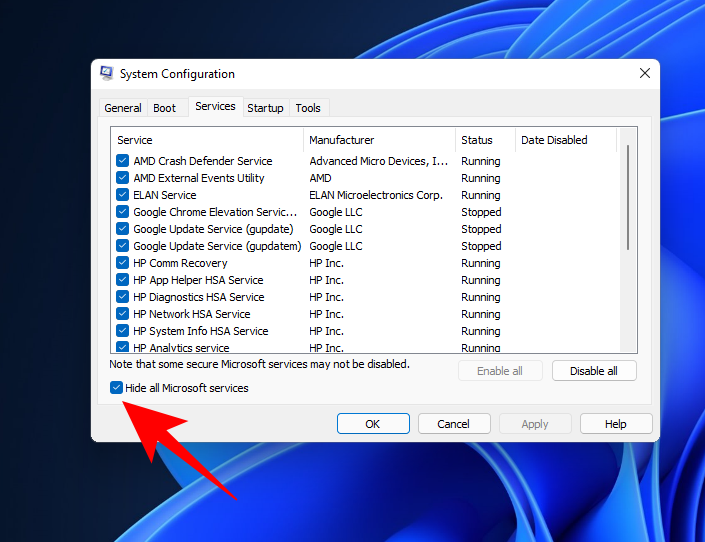
Liko visos trečiųjų šalių programos, kurias galite saugiai išjungti nedarant neigiamos įtakos jūsų sistemai. Dabar spustelėkite Išjungti viską, kad juos išjungtumėte.
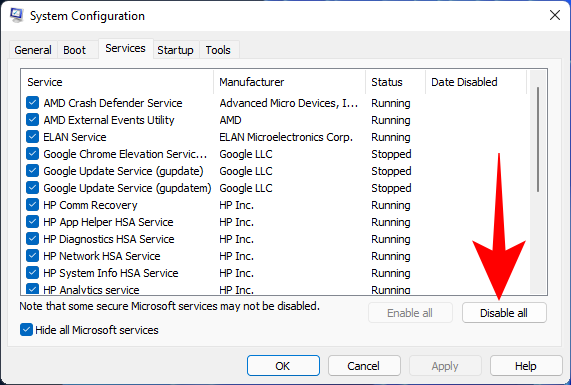
Spustelėkite Gerai .
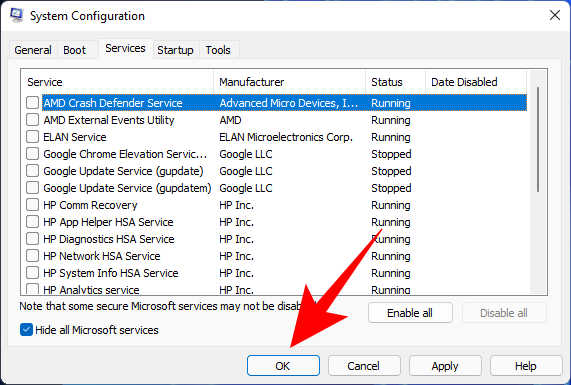
Kai būsite paraginti, spustelėkite Paleisti iš naujo, kad tai padarytumėte.
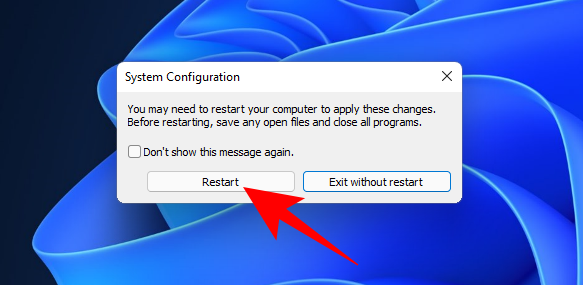
DUK
Paslaugų langas gali atrodyti pernelyg bauginanti vieta atlikti pakeitimus. Niekada nežinai, į ką pakliūna. Galų gale, tai yra kai kurios paslaugos, kurių jums gali prireikti, kad „Windows“ ir jos funkcijos veiktų tinkamai. Turėdami tai omenyje, pažvelkime į kai kuriuos dažniausiai užduodamus klausimus ir dalykus, kuriuos turėtumėte žinoti apie šias fonines paslaugas, kad būtumėte tikri, kad išjungsite tas, kurių jums nereikia.
Kodėl turėtumėte išjungti kai kurias „Windows 11“ paslaugas?
Jei norite, kad „Windows 11“ būtų greitesnis sistemos aparatinėje įrangoje, vienas iš dalykų, kurį galite padaryti, yra nereikšmingų paslaugų išjungimas. Paslaugos, kurios veikia fone, nedarant jokios įtakos jūsų kasdieniam naudojimui, yra ne kas kita, kaip resursų ieškotojai. Nesvarbu, ar tai vietinės paslaugos, ar ne, galite jas išjungti, jei žinote, kad niekada nesinaudosite ta paslauga ar su ja susijusiomis paslaugomis.
Jei kyla abejonių, visada galite spustelėti paslaugą ir perskaityti jos aprašymą. Pagal numatytuosius nustatymus paslaugų lange kairiajame skydelyje bus rodomas pasirinktos paslaugos aprašymas. Jei jo nematote, spustelėkite apačioje esantį skirtuką Išplėstinė, tada spustelėkite paslaugą, kad pamatytumėte jos aprašymą.
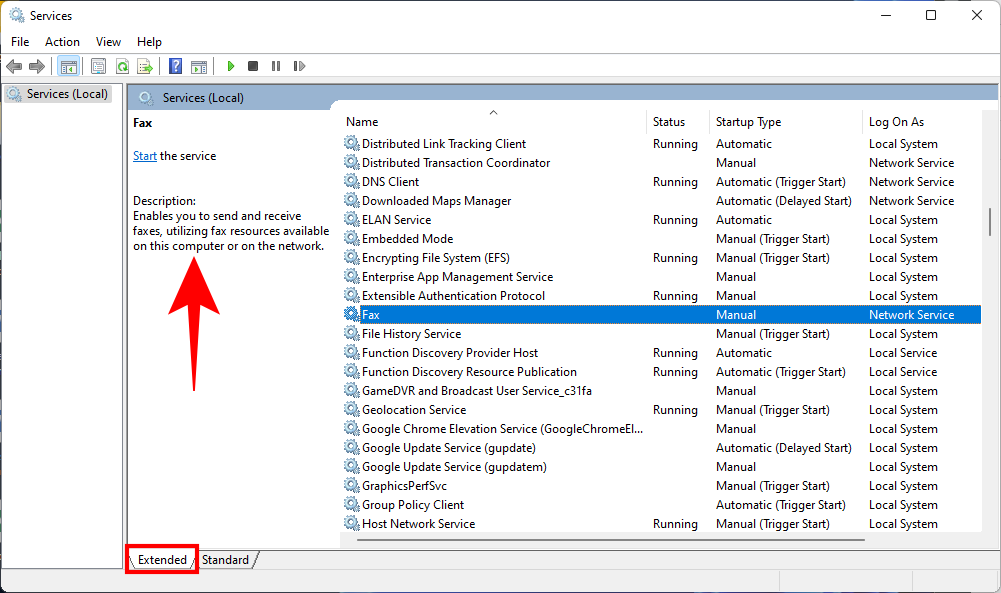
Kas nutinka, kai išjungiate „Windows 11“ paslaugas?
Kai paslauga išjungta sistemoje „Windows 11“, ji neįsijungia, nebent bus nurodyta rankiniu būdu. Tai užtikrins, kad paslaugos, kurių jums nereikia, be reikalo neveiktų fone, o jūsų brangūs sistemos ištekliai bus geriau naudojami ir pagerins sistemos veikimą.
Tikimės, kad jums pavyko nustatyti, kurios paslaugos yra svarbios, o kurios ne, ir išjungti nesvarbias, kad pagerintumėte sistemos našumą sistemoje „Windows 11“.
SUSIJĘS

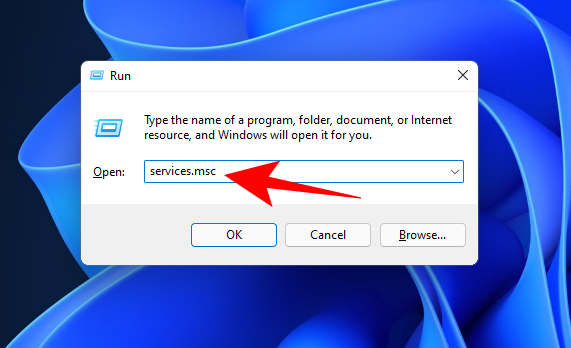
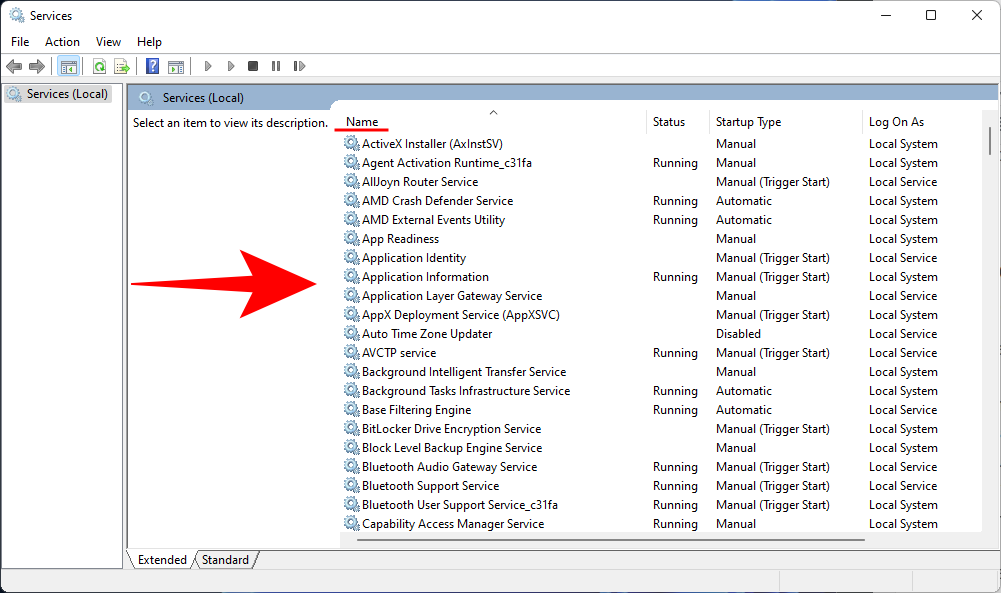
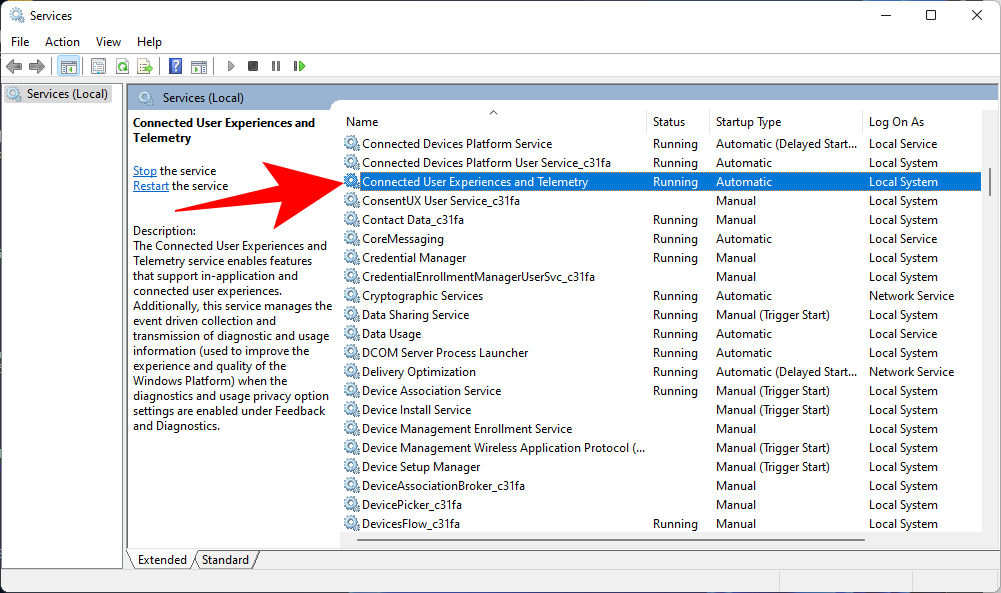
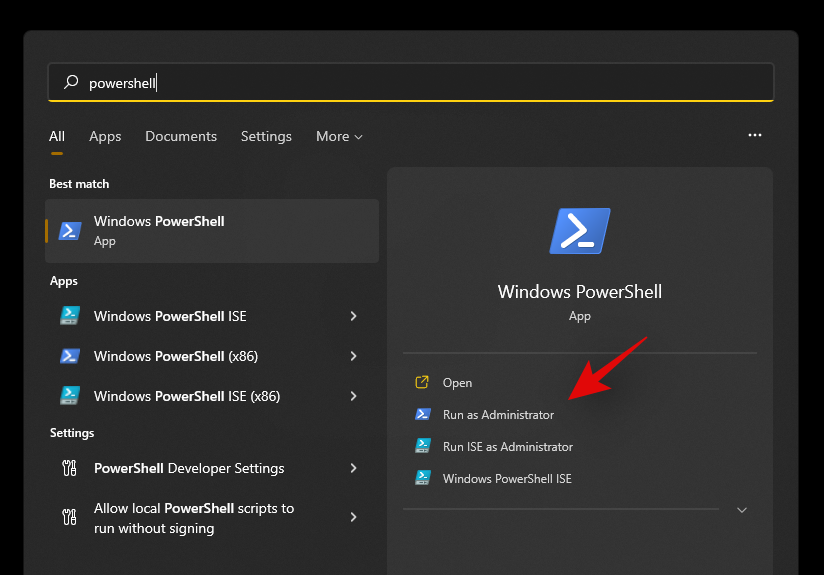
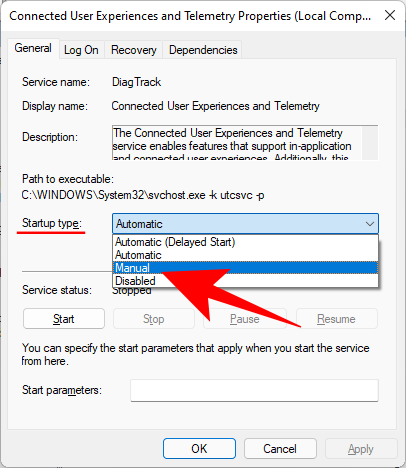
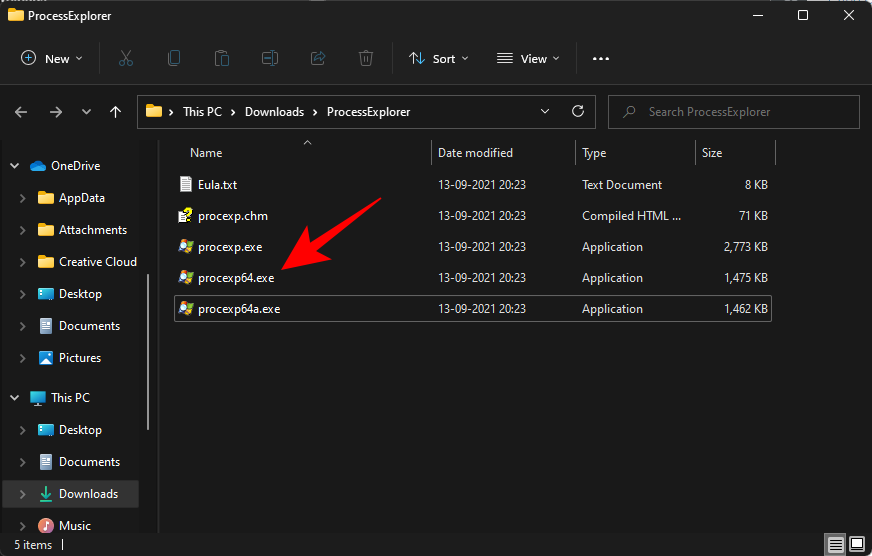
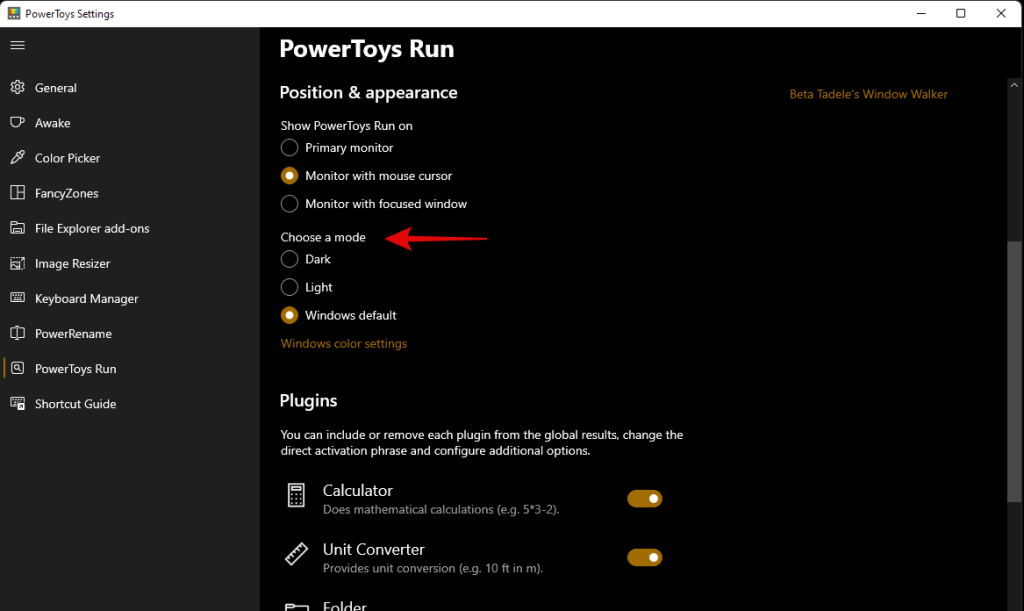
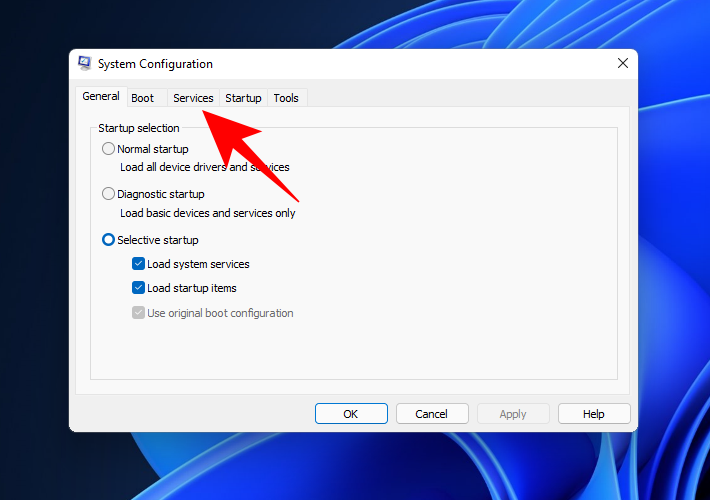
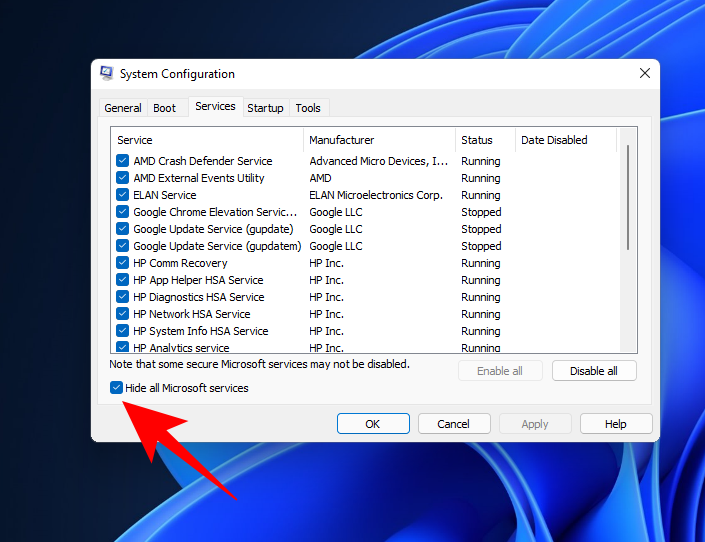
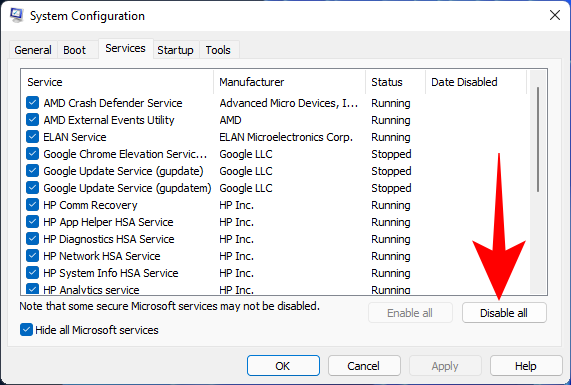
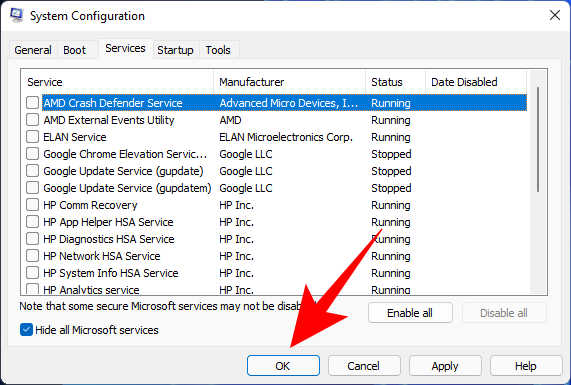
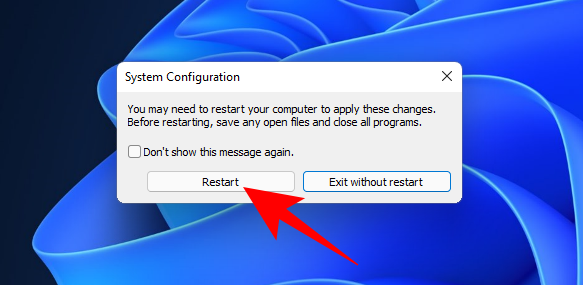
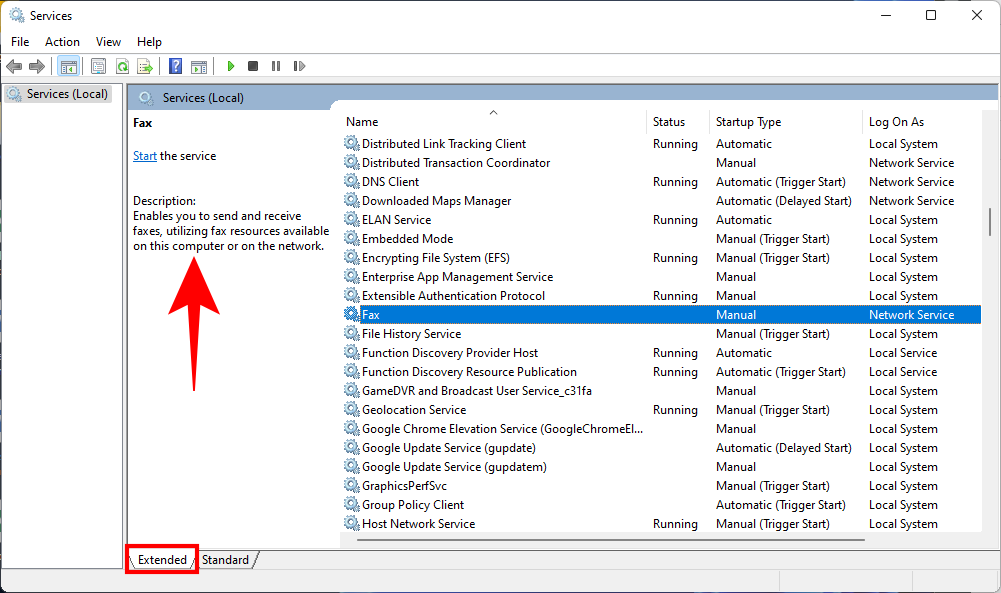











![Kaip įvesti akcentus „Windows 11“ [6 būdai] Kaip įvesti akcentus „Windows 11“ [6 būdai]](https://blog.webtech360.com/resources8/images31/image-285-0105182715408.png)
















